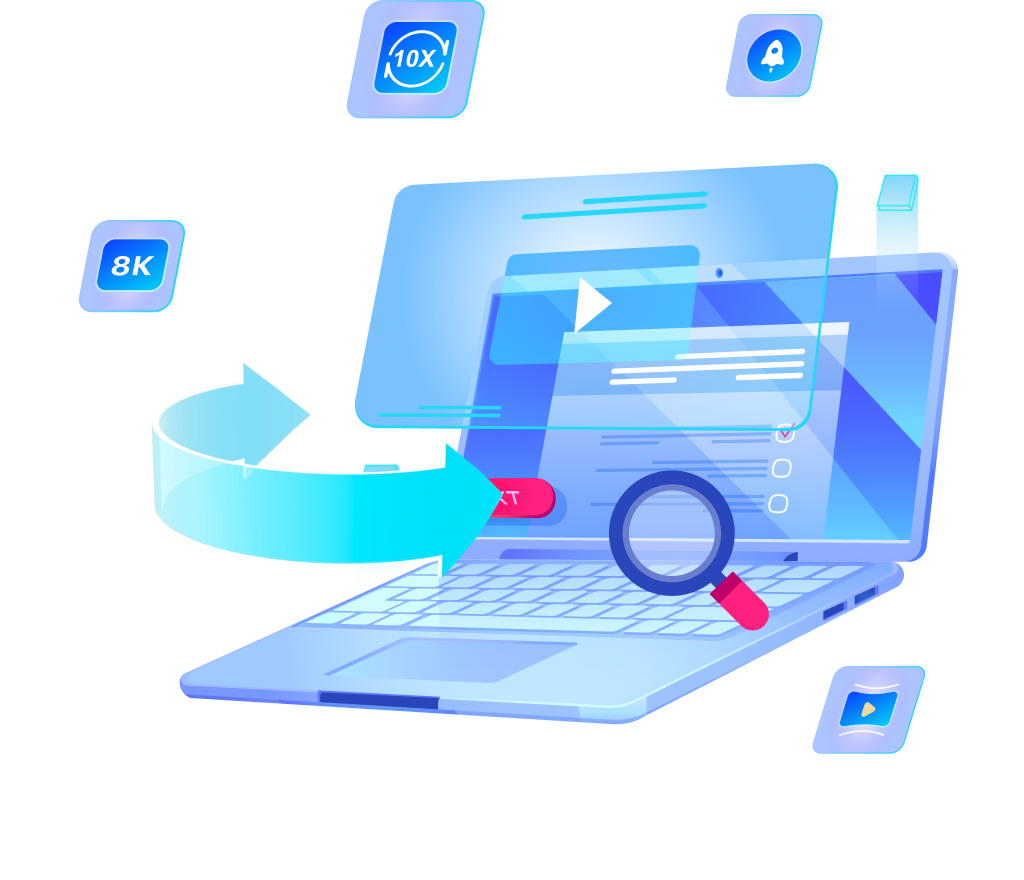インストール不要!WMVをMP4に変換する方法【2024年最新版】
WMVはイクロソフトによって開発されました動画形式で、特定の再生ソフトやデバイスでしか再生できないため、WMVをMP4に変換したい人はたくさんいます。そこで今回は、WMVファイルをより汎用性の高いMP4形式に変換する方法を説明します。インストール不要のオンラインツールから高画質変換が可能なフリーソフトまで、様々なニーズに対応できる方法を詳しく解説していきます。
WMVとは?MP4との違いは?
まずはWMVとMP4の特徴を説明します。それぞれの違いについて理解しておきましょう。
1. WMV(Windows Media Video)
WMV(Windows Media Video)は、Microsoft社が開発した動画圧縮形式です。WMV動画ファイルは圧縮率が高く、ダウンロードしながら再生できるため、オンラインでのストリーミングに適しています。Windows Media Playerなどで再生可能で、主にWindows環境で使用されています。
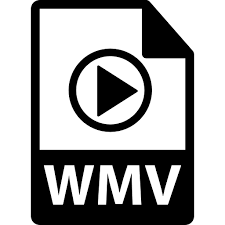
2. MP4(MPEG-4 Part 14)
MP4は、Moving Picture Experts Group(MPEG)が策定した国際標準規格の動画圧縮形式です。MP4動画ファイルは画質と圧縮率のバランスが良く、ストリーミングに適しています。このフォーマットは互換性が高く、さまざまなデバイスで再生できます。

3. WMVとMP4の違い
WMVをMP4に変換するメリットは、MP4はWMVより汎用性が高く、多くのデバイスや再生ソフトで利用できます。以下の比較表は、WMVとMP4の主な違いを示しています。
| 特徴 | WMV | MP4 |
|---|---|---|
| 開発元 | Microsoft | MPEG |
| 主な用途 | Windows環境での再生 | マルチプラットフォームでの再生 |
| 圧縮率 | 高い | より高い |
| 画質 | やや劣る | 良好 |
| 互換性 | 高い | 非常に高い |
方法1:高画質で変換可能!WMVをMP4に変換できるフリーソフト
動画変換ソフトは、動画のフォーマットを変換するための専門的なアプリケーションです。オンラインツールと比べて、パソコンにインストールして使用する必要がありますが、より高度な設定や大容量ファイルの変換が可能です。

| 😊 メリット: | 😔 デメリット: |
|---|---|
| ✔️ 高画質での変換が可能 | ❌ インストールが必要 |
| ✔️ 大容量ファイルにも対応 | ❌ 一部のデバイスでの利用不可 |
| ✔️ オフラインでも利用可能 | ❌ 有料ソフトがある |
| ✔️ より多くの機能を提供 | |
| ✔️ 変換スピードが速い |
動画変換ウェブサイトと同様に、動画変換ソフトも数多くあり、無料のものと有料のものがあります。動画変換ソフトを選択する際に最も重要なことは、変換の品質と速度です。以下は、おすすめのWMV MP4変換ソフト5選です。
WMV MP4 変換フリーソフト1. OneConvビデオコンバーター
OneConvビデオコンバーターは、高速で使いやすい動画変換ソフトす。Windows7/10/11 OS利用可能で、多様な動画フォーマットに対応しています。特徴的なのは、バッチ処理機能と高速な変換スピードです。複数の動画ファイルを一度に変換できるため、大量の動画を扱う際に効率的です。また、GPUアクセラレーションを活用することで、高速な変換を実現しています。ユーザーインターフェースは日本語に対応しており、初心者でも簡単に操作できます。
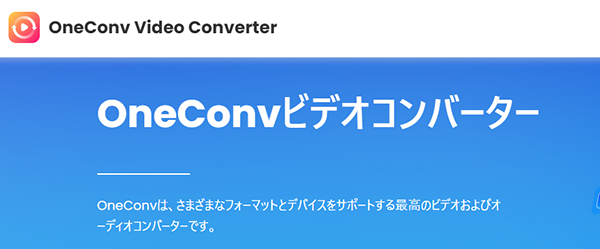
オンライン動画変換サイトによって操作方法が異なります。ここでは、OneConvビデオコンバーターを例に、WMVをMP4に変換する詳細な手順を説明します。
1. OneConvビデオコンバーターをダウンロードし、インストールします。
2. ソフトを起動し、「追加ファイル」ボタンをクリックしてWMVファイルを選択します。
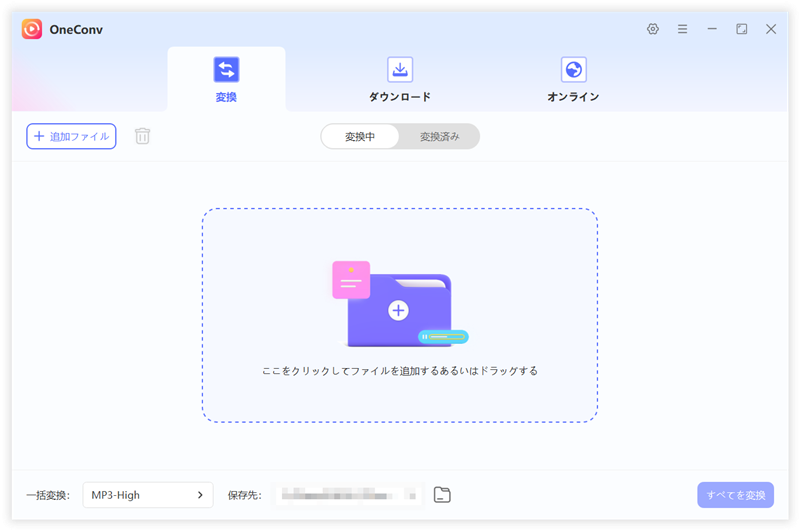
3. ソフトの左下で出力形式を「MP4」に設定します。
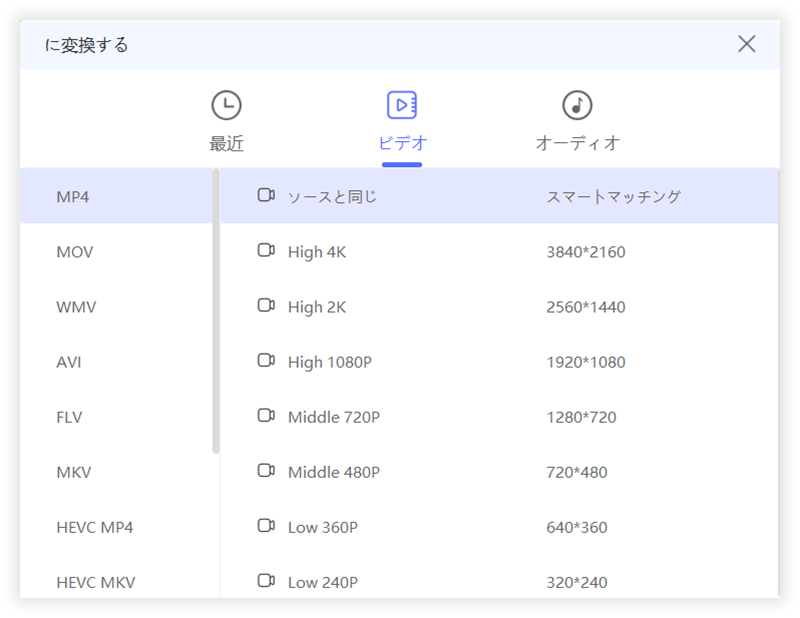
4. 「変換開始」ボタンをクリックして変換を開始します。
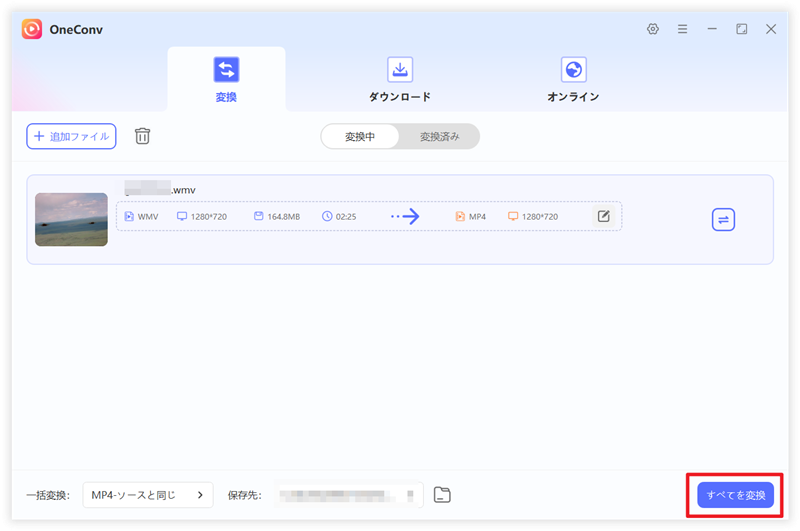
5. 変換が完了したら、MP4ファイルを出力フォルダで確認できます。
WMV MP4 変換フリーソフト2: HandBrake
HandBrakeは、オープンソースの高性能な動画変換ソフトです。Windows、Mac、Linuxに対応しており、幅広いプラットフォームで利用できます。特徴的なのは、高度なエンコード設定が可能な点です。ただし、インターフェースやオプションが多少複雑なため、初心者には少し敷居が高い可能性があります。
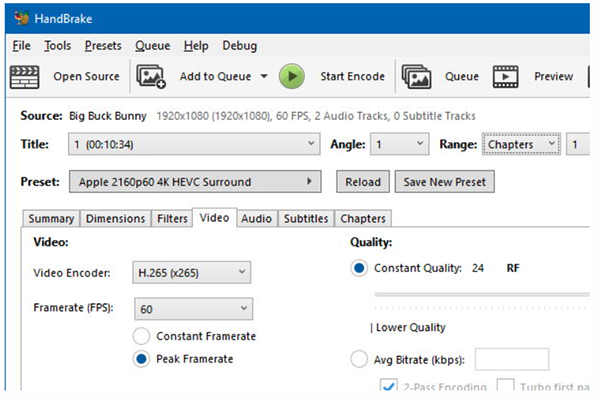
WMV MP4 変換フリーソフト3: VLC Media Player
VLC Media Playerは、多機能な無料のマルチメディアプレイヤーソフトです。完全無料で広告もなく、オープンソースソフトとして開発されています。動画再生ソフトですが、動画や音声の変換機能も備えています。専門的な動画変換ソフトではないため、変換機能は比較的シンプルで、基本的な設定のみが可能です。
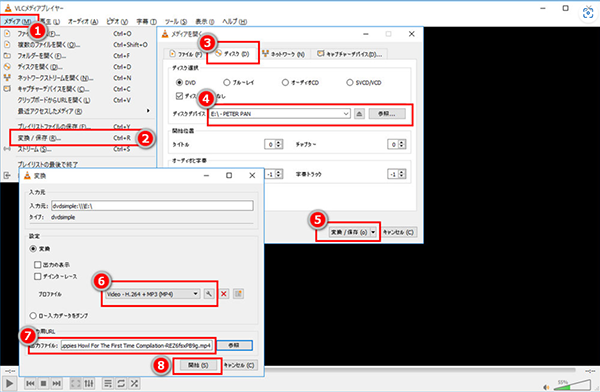
WMV MP4 変換フリーソフト4: QuickTime
QuickTimeは、Appleが開発した動画再生アプリです。Mac OSに内蔵されており、無料で利用できます。動画や音声の再生だけでなく、基本的な編集機能や変換機能も備えています。変換機能は比較的シンプルですが、macOSやiOSデバイスとの相性が良く、iPhoneやiPadで撮影した動画の再生や編集に適しています。
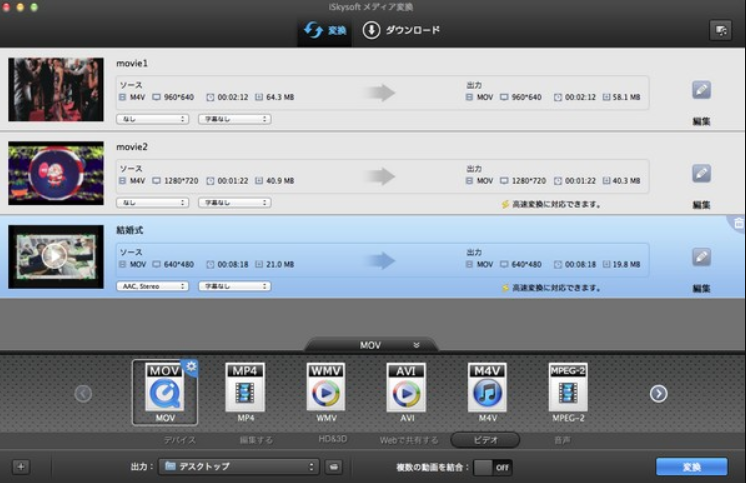
WMV MP4 変換フリーソフト5: Any Video Converter Free
Any Video Converter Freeは、使いやすさと多機能性を兼ね備えた無料の動画変換ソフトです。多様な動画フォーマットに対応しています。特徴は基本的な動画編集機能が備えている点です。動画変換前にトリミングなど簡単な編集を行うことができます。無料版でも多くの機能が利用可能ですが、一部の高度な機能や広告の削除は有料版でのみ利用です。
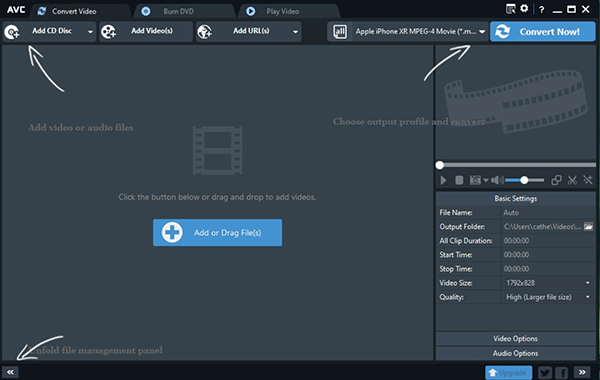
方法2:インストール不要!WMVをMP4に変換できるサイト
WMVをMP4に変換する最も一般的な方法は、オンライン動画変換サイトを利用することです。オンライン動画変換サイトは、動画ファイルをアップロードし、変換処理を行うサービスです。サーバー側で実行するため、ソフトのインストールが不要で、手軽に利用できるのが特徴です。
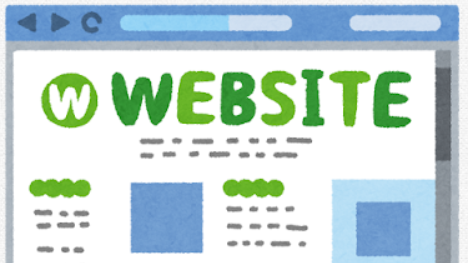
| 😊 メリット: | 😔 デメリット: |
|---|---|
| ✔️ インストール不要 | ❌ ネット接続が必須 |
| ✔️ PC、Mac、iOSデバイス、Androidスマホ、iPhoneで利用可能 | ❌ 変換回数、ファイルサイズに制限がある場合が多い |
| ✔️ 無料で利用できるフリーサイトが多い | ❌ 複数の動画の変換に適していない |
| ❌ 変換スピードが遅い |
ネット上には多くのWMV MP4変換フリーサイトがあり、そのほとんどは無料ですが、ファイルサイズ、変換回数などの制限があります。以下は、おすすめのWMV MP4変換サイト5選です。
WMV MP4 変換サイト1: Convertio
Convertioは、多機能なオンラインファイル変換サービスです。200以上のファイル形式に対応しており、画像、音声、動画、文書など様々なタイプのファイルを変換できます。無料版では1日100MBまでの変換が可能で、有料プランではより大容量のファイルを扱えます。クラウドストレージから直接ファイルを変換できる点も便利です。
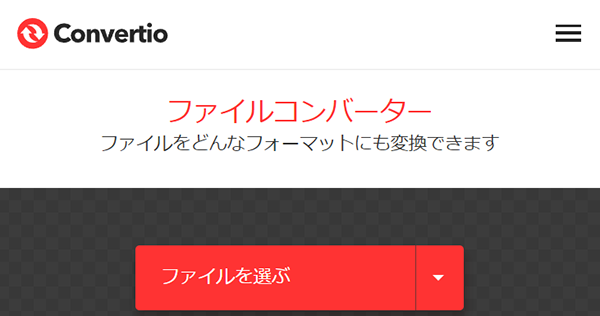
オンライン動画変換サイトによって機能は異なりますが、利用方法はほぼ同じです。 サイトによって細かい操作方法が異なる場合がありますが、ここでは、Convertioを例に、WMVをMP4に変換する手順を説明します。
1. Convertioのサイト(https://convertio.co/ja/wmv-mp4/)にアクセスします。
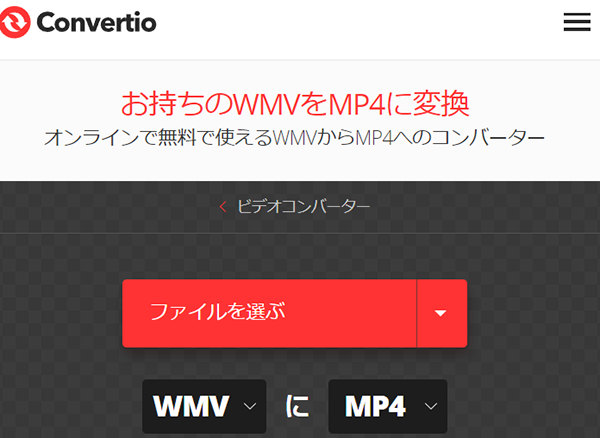
2. 「ファイルを選ぶ」ボタンをクリックし、変換したいWMVファイルを選択します。
3. 出力形式が「MP4」に設定していることを確認します。
4. 「変換」ボタンをクリックして変換を開始します。
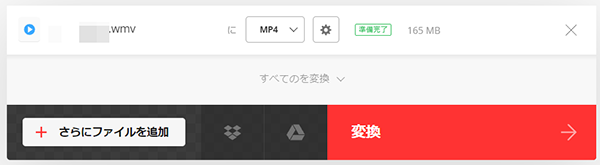
5. 変換が完了したら、「ダウンロード」ボタンが表示されます。それをクリックしてMP4ファイルの保存先を指定てダウンロードを開始すればいいです。
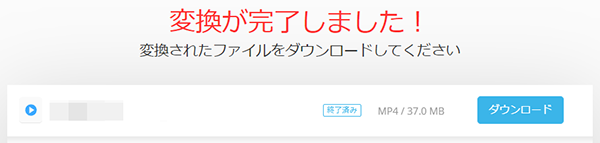
WMV MP4 変換サイト2: CloudConvert
CloudConvertも同じ、動画、音声、画像、文書など幅広い種類のファイルを変換できます。特徴はAPIを提供していることで、開発者は自社のアプリケーションにCloudConvertの変換機能を組み込むことができます。無料版では1日25回まで変換が可能で、有料プランではより多くの変換や高度な機能を利用できます。
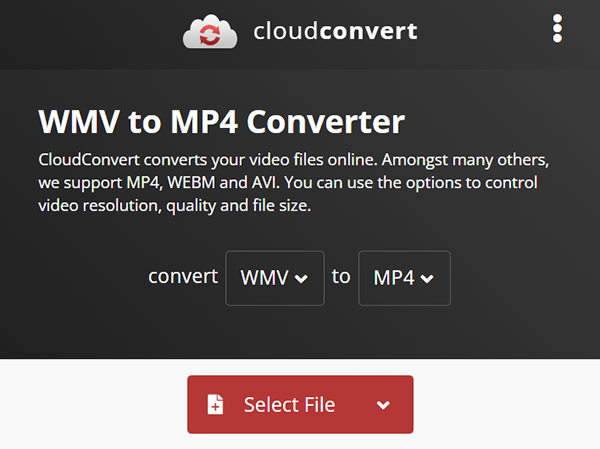
WMV MP4 変換サイト3: Online-Convert
Online-Convertは、多様なファイル形式に対応したオンライン変換サービスです。特徴は、動画変換の場合、解像度やビットレート、コーデックなどを細かく指定できます。無料で利用可能ですが、有料版ではより大容量のファイルを扱えたり、バッチ変換などの高度な機能を利用できます。
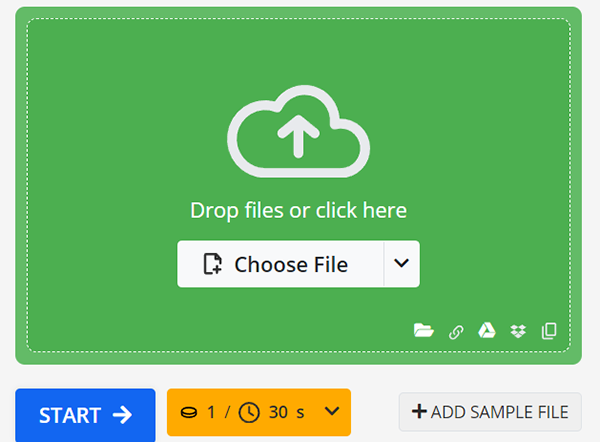
WMV MP4 変換サイト4: Zamzar
Zamzarは、1200以上のファイル形式に対応しており、幅広い変換オプションを提供しています。特徴は、メールアドレスを使用した変換サービスで、変換したファイルをメールで受け取ることができます。無料版では1回あたり50MBまでのファイルを変換でき、有料プランではより大容量のファイルや、より多くの変換回数を利用できます。
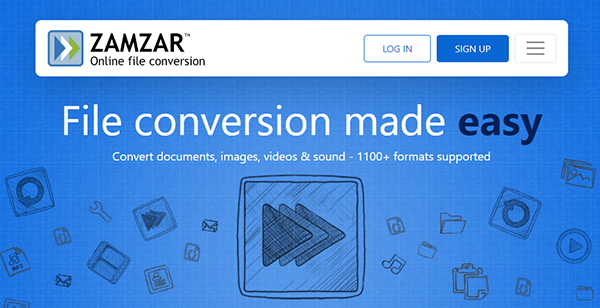
WMV MP4 変換サイト5: FreeConvert
FreeConvertは、使いやすさを重視したオンラインファイル変換サービスです。画像、動画、音声、文書など、多様なファイル形式に対応しています。特徴は、完全無料で利用できる点と、バッチ変換機能を提供していることです。ファイルサイズの制限は1ファイルあたり1GBまでと、無料サービスとしては比較的大きなファイルを扱えます。
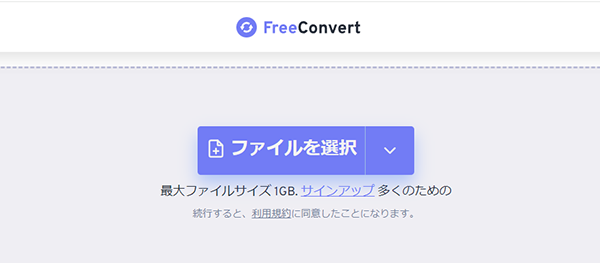
WMVをMP4に変換する際の注意点
WMVをMP4に変換するのは難しくありませんが、変換する際に注意すべき点がいくつかあります。

1. 動画の画質が劣化する可能性がある
変換時に画質が劣化する可能性があります。無劣化または高品質での変換を行うには、適切なソフトや設定を選択することが重要です。
2. ファイルのサイズが大きくなる可能性がある
MP4に変換すると、元のWMVより動画ファイルサイズが大きくなる可能性があります。ストレージ容量に注意が必要です。
3. 再生できない可能性がある
MP4の互換性はWMVより高いですが、再生デバイスによって再生できない可能性もあります。変換する前に、再生機器とMP4の互換性を確認したほうがいいです。
まとめ
WMVをMP4に変換する方法として、オンライン変換サイトとフリーソフトの両方を紹介しました。オンライン変換サイトは手軽さと即時性が魅力です。小容量のファイルや急ぎの変換に適しています。フリーソフトは高画質変換や大容量ファイルの処理に適しています。頻繁に変換作業を行う場合におすすめです。それぞれに長所と短所がありますので、用途や状況に応じて適切な方法を選択して動画変換を楽しみましょう。